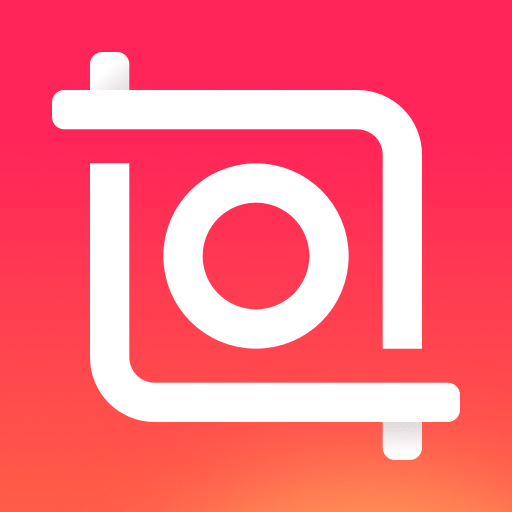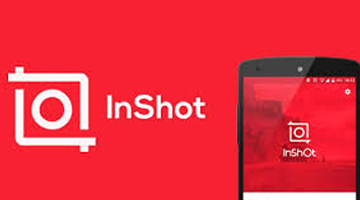Como Instalar e Usar o Editor de Fotos e Vídeos InShot no PC com BlueStacks
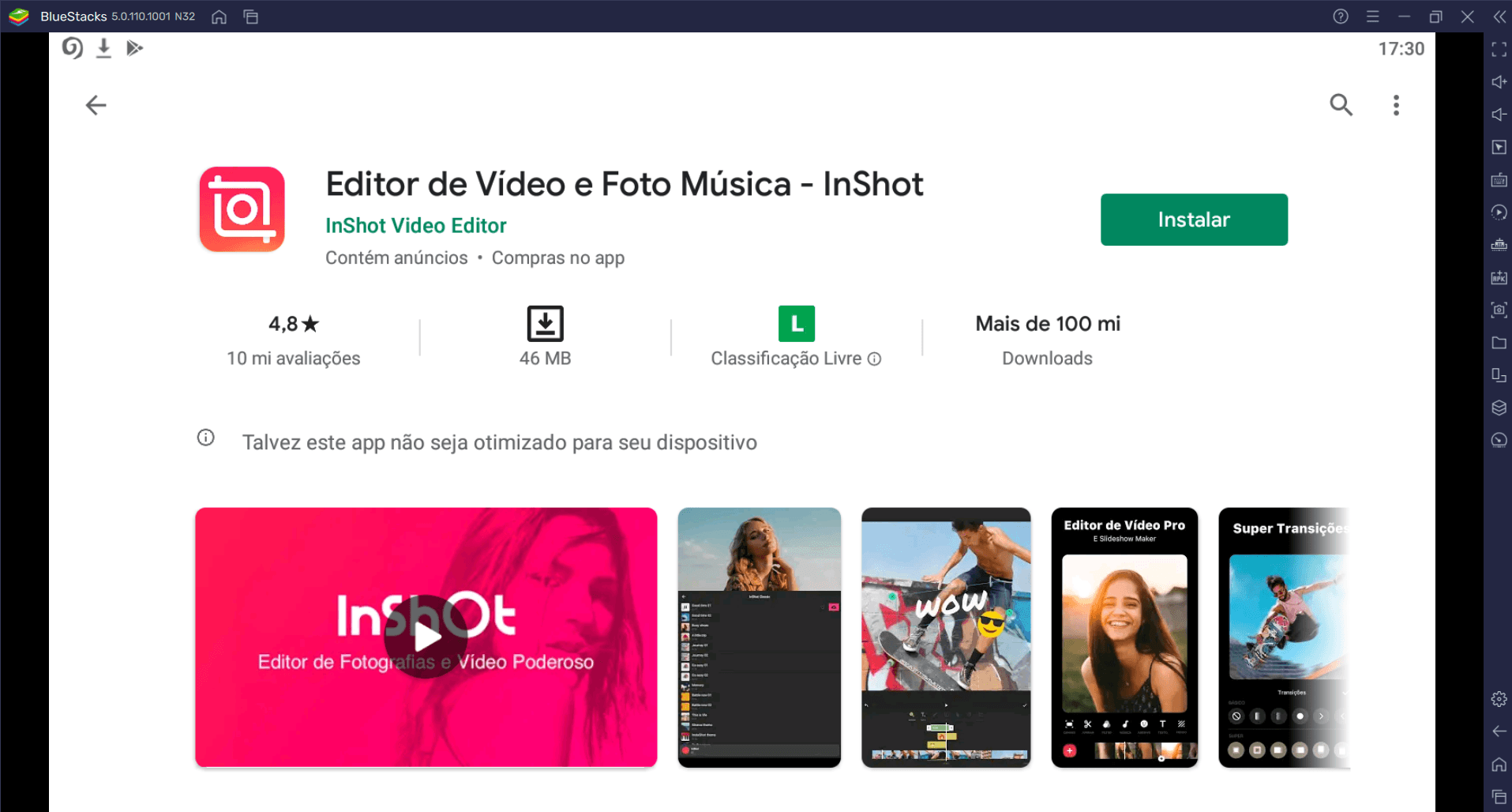
Seja para uso pessoal ou profissional, editar fotos, vídeos e músicas é uma tarefa cada vez mais presente em nossas vidas. Por muitos anos, esse trabalho dependeu de programas complicados e que exigiam investimentos financeiros consideráveis. Hoje, com programas e aplicativos gratuitos cada vez mais intuitivos e completos, a edição de vídeos e fotos para publicação em redes sociais como Instagram e Youtube têm se tornado cada vez mais simples.
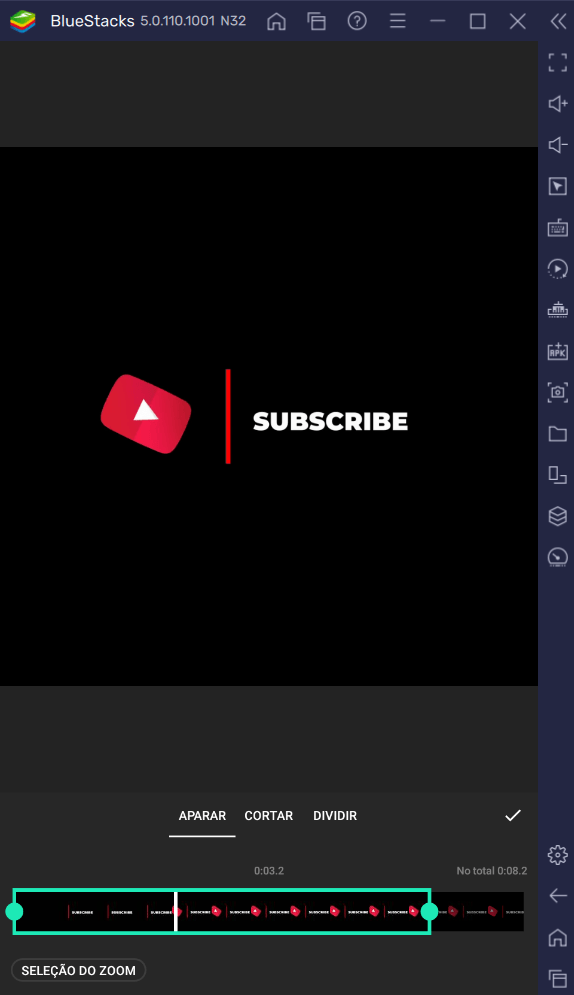
Nesse segmento, o InShot tem sido cada vez mais procurado porque é capaz de oferecer funcionalidades que não costumam andar juntas: ou são pagas, ou difíceis de usar. Com uma interface amigável, o InShot permite a edição de fotos e vídeos de maneira muito eficaz. Dentre suas funcionalidades, oferece ferramentas de corte, como deletar a parte do meio de um vídeo, e nos apresenta uma uma coleção bastante grande de filtros, bordas e adesivos para serem usados nas redes sociais. A combinação de simplicidade e funcionalidade faz com que seja usado tanto por profissionais quanto por quem ainda não tem muita experiência em edição.
Infelizmente, quando temos que editar uma foto ou vídeo usando a ponta dos dedos em espaço limitado como a tela do celular, as coisas tendem a ficar um pouco confusas. Uma das vantagens de usar o InShot no PC com a BlueStacks é a possibilidade de ter o mouse e o teclado à disposição. No computador, temos uma área de edição muito maior e uma tela bastante flexível, proporcionando edições com um nível de detalhamento muito superior às que são feitas no celular. Além disso, o aplicativo é compatível com telas simultâneas – trabalhar com um segundo monitor pode ser uma ótima estratégia para aumentar sua produtividade e ter mais controle.
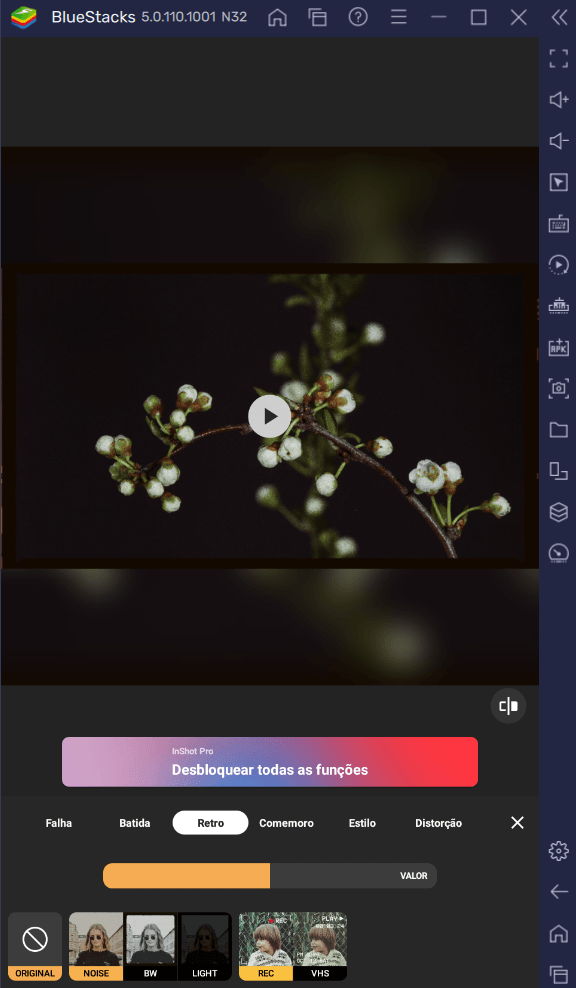
Felizmente, baixar e instalar o InShot no PC é bastante simples e vamos te orientar nesse processo.
Como Baixar e Instalar o Editor de Vídeo e Foto Música – InShot no PC com Bluestacks
No PC, você tem uma memória RAM maior que nos telefones convencionais, prevenindo superaquecimentos e permitindo a edição de vídeos de alta qualidade sem engasgos. Também é possível gerenciar seu armazenamento interno com os Recursos Utilitários BlueStacks.
Para baixar e instalar o Inshot em seu PC com BlueStacks, basta seguir estes passos:
- Baixe o emulador BlueStacks em seu PC.
- Siga as instruções de instalação e faça o login com sua conta Play Store.
- No programa BlueStacks, abra a Play Store e procure pelo programa: Editor de Vídeo, Foto e Música – InShot.
- Selecione e instale o InShot a partir da loja de aplicativos.
- O editor de vídeos e fotos está pronto para ser usado. Clique sobre o ícone do InShot.
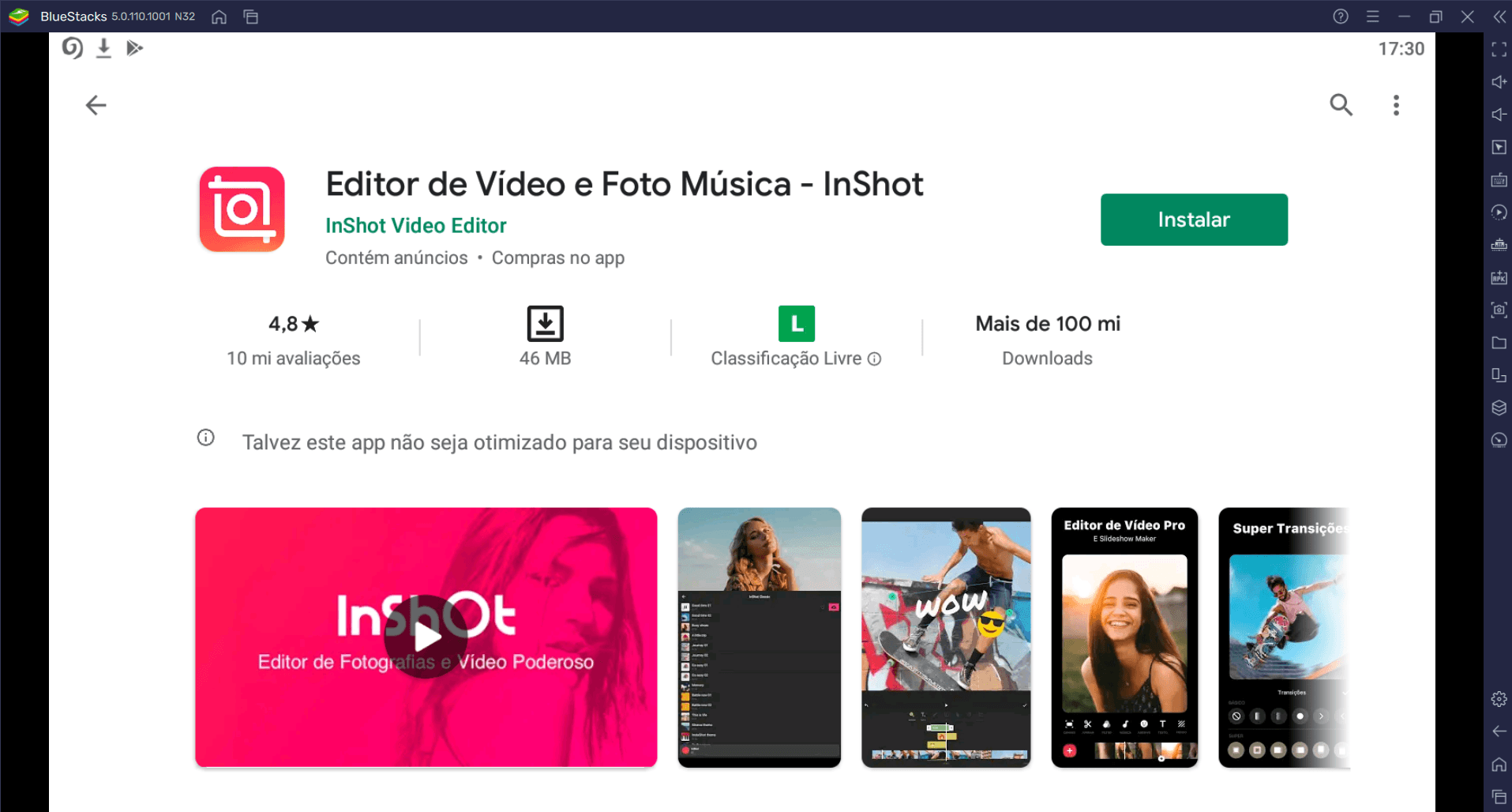
Como usar o InShot no PC
Depois de baixar e instalar o programa no computador, é provável que esteja se perguntando como usar o InShot no PC com BlueStacks. Pensando nisso, preparamos algumas orientações que vão te ajudar nos primeiros passos da edição básica.
Usando o InShot no PC
Assim que instalar o InShot, a tela inicial apresenta três opções: foto, vídeo e colagem, como na imagem a seguir.
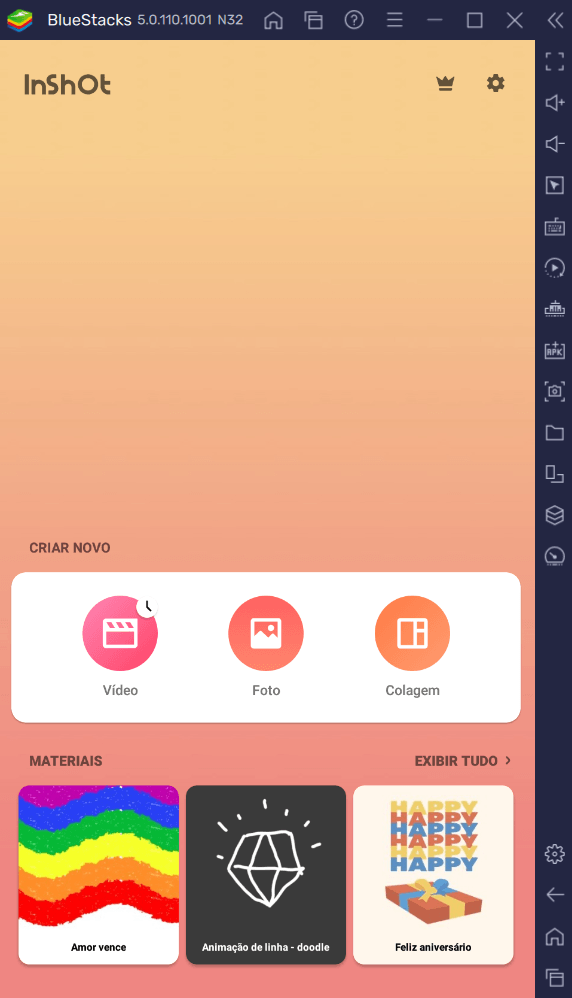
Para editar um arquivo no InShot pelo PC com BlueStacks, você precisa importar os arquivos para uma pasta que o InShot reconheça. Para isso, acompanhe o próximo tópico.
Como importar arquivos no emulador BlueStacks para usar no Inshot
O armazenamento interno de um computador é muito maior do que o de um celular. E importar um arquivo do seu PC é bastante fácil.
- Na área de trabalho do seu BlueStacks, clique na pasta Aplicativos do Sistema.
- Em seguida, selecione Gerenciador de Mídia.
- Clique em Importar do Windows/Mac.
- Selecione os arquivos que deseja importar e clique em OK.
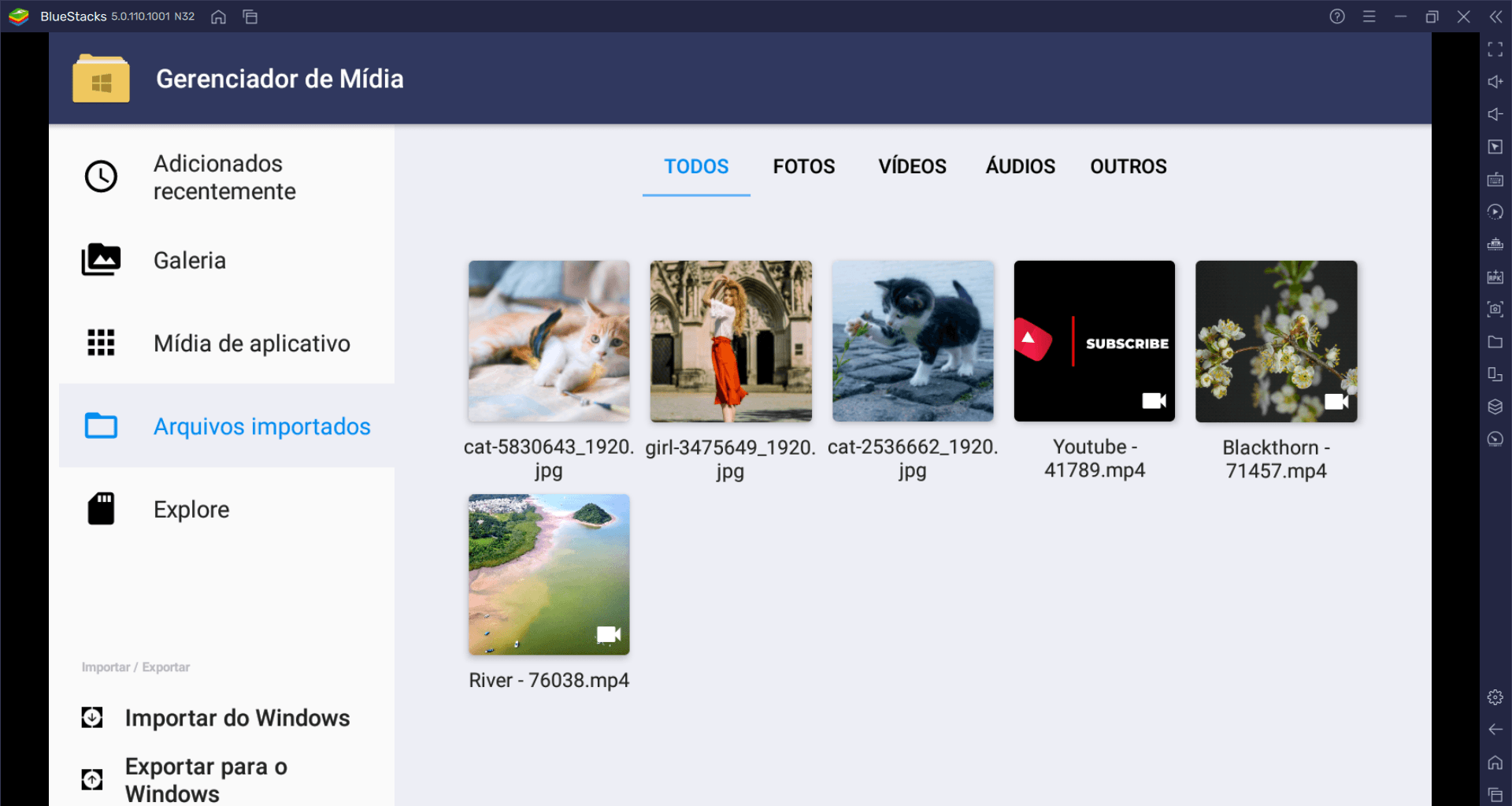
Dica: o Gerenciador não importa várias pastas ao mesmo tempo. A dica é colocar todos os arquivos que pretende usar na mesma pasta e selecionar todos de uma só vez, para acelerar o processo. O atalho para selecionar todos os arquivos no Windows é
Como tirar o áudio de vídeos no InShot pelo PC
Uma das grandes vantagens do InShot é a facilidade com que conseguimos retirar o áudio de um vídeo pelo aplicativo.
- Na tela inicial, selecione a opção vídeo
- Importe o arquivo que quer editar, como orientamos na seção anterior.
- Clique em volume.
- Se estiver editando mais de uma faixa de vídeo ao mesmo tempo, selecione a que você quer retirar o áudio.
- Selecione a opção extrair áudio da faixa desejada.
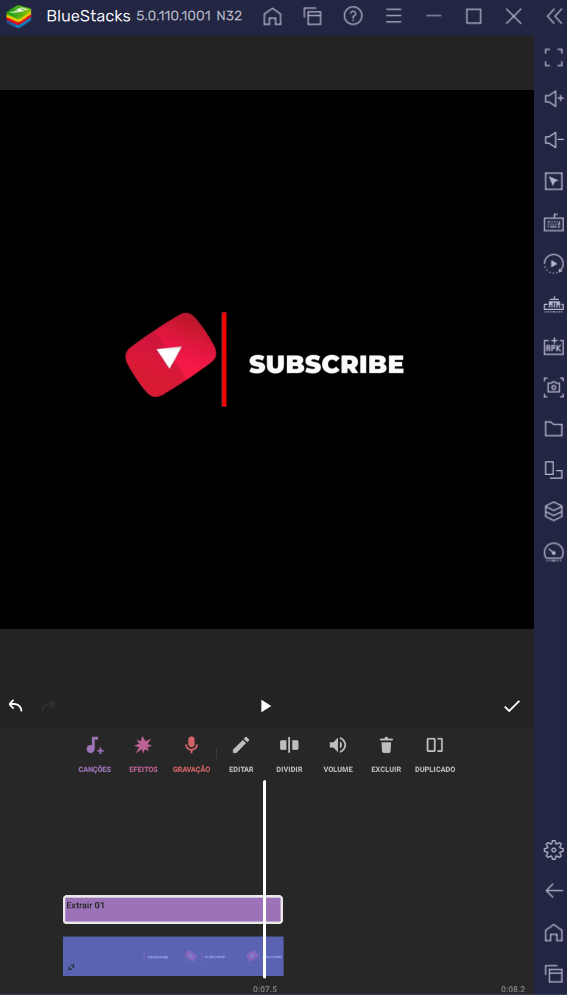
Como inserir músicas em seus vídeos
Para deixar seu vídeo muito mais atrativo, é importante escolher uma música ou trilha sonora que combine com seu material. E é bastante fácil fazer isso.
- Na tela inicial, selecione a opção vídeo.
- Importe o arquivo que quer editar, como ensinamos acima.
- Clique em volume.
- Selecione a opção música.
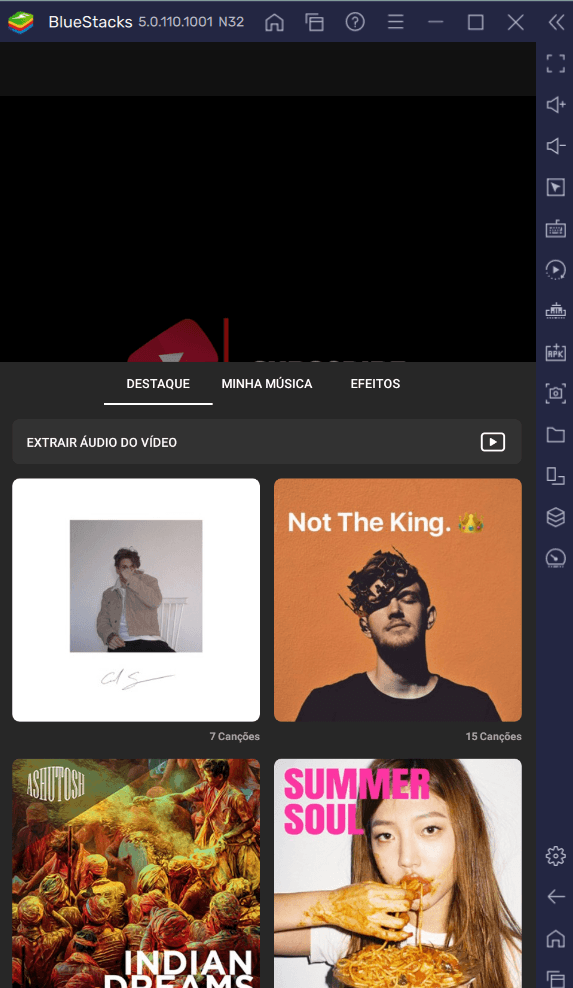
Seguindo esses passos, você poderá incluir uma música da biblioteca do aplicativo ou importar arquivos sonoros da sua própria galeria. Também é possível ativar a opção gravação, pela qual você pode narrar um vídeo, por exemplo.
Como cortar um vídeo
No InShot, os cortes acontecem por meio da ferramenta pré-corte. Ao clicar nela, terá as opções de aparar, cortar e dividir. Em aparar, vai poder fazer um corte nas extremidades à esquerda ou à direita da sua faixa. Em cortar, pode excluir uma parte do meio do vídeo. Em dividir, poderá inserir uma ou mais marcações para inserir efeitos de transição.
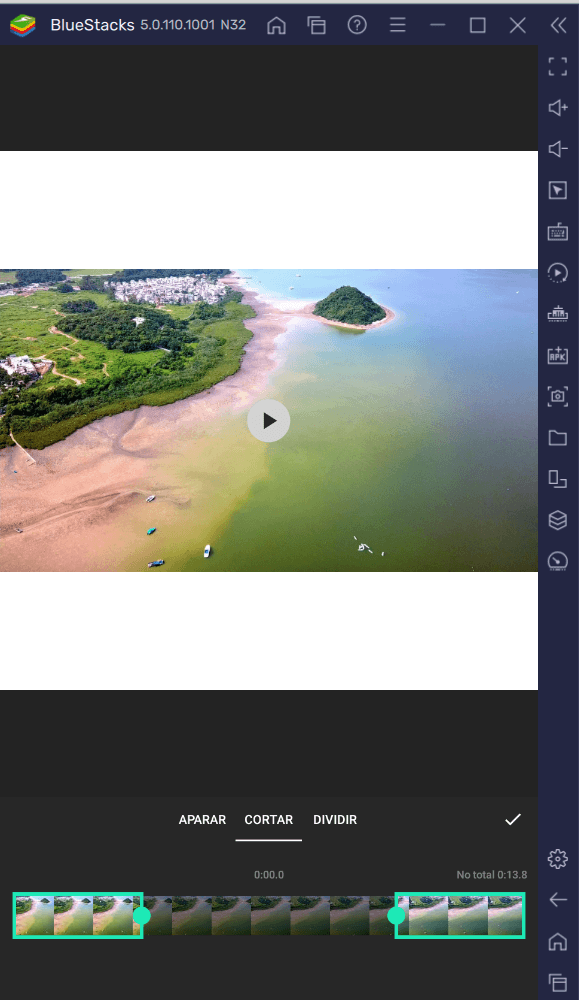
Não há limites de quantas marcas de divisão você pode inserir, e para adicioná-las basta clicar em multi divisões e, em seguida, no frame em que deseja dividir. Selecionadas, basta clicar no ícone em V e aplicar as edições.
Além dessas edições que apresentamos, existem muitas outras. Explorar toda a potencialidade do aplicativo terá um impacto direto no seu resultado final, que será uma foto ou vídeo com uma edição de melhor qualidade. Para conhecer outras funcionalidades do emulador, cheque nossa seção de ferramentas. Afinal, o limite é a sua criatividade!